En el presente video tutorial aprenderemos a personalizar el puntero de nuestro acotados y a crear un estilo de cotas para niveles en alzado o sección.
El tutorial se expone en 3 videos independientes:
1º Exposición del tema a desarrollar:
Video 1, duración 2:33 minutos
Pulsar Ctrl+F para maximizar la pantalla.2º Personalizar el puntero del acotado:
Video 2 duración 12:52 minutos
Pulsar Ctrl+F para maximizar la pantalla.3º Crear un estilo de cotas para niveles en alzado:
Video 3 duración 12:53 minutos
Pulsar Ctrl+F para maximizar la pantalla.






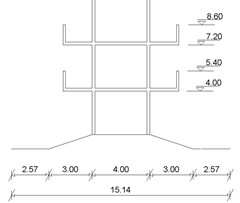










Fernando: antes que nada quiero felicitarte por el blog(impresionante) y agradecerte por compartir tus conocimientos, consulta: las cotas que están por debajo del nivel cero siguen dando resultado positivo como hago para que den con el prefijo (-), por último la cota del nivel cero no la anota debido a que los orígenes de la línea de referencia tienen que ser distintos.
ResponderEliminarHugo Romero
Gracias por tus palabras Hugo.
ResponderEliminarLas cotas miden distancia entre dos puntos, y como una distancia siempre es positiva, en las cotas núnca aparece el signo de negativo. Se puede solucionar con un estilo que introduzca como sufijo el signo "-" o editando el texto al momento de colocarla o modificando el prefijo en la paleta de propiedades (pestaña Unidades principales), despues de colocarla. Si realizas esta última modificación, después puedes transferirla a otras cotas, usando el comando Igualaprop (Ip)/Matchprop (Ma)
El 0.00 es otro problema, podrías colocar una cota desde más abajo hasta el punto de inicio y editar el valor real, para sustituirlo por 0.00.
Saludos Fernando.
ResponderEliminarYo tengo un problema a la hora de crear el estilo de cotas... Cuando estoy en la ubicación de texto a la hora de decirle que en la vertical me la ponga abajo no puedo, ya que esta opción no me la da, me da la de: centrado, Arriba, Exterior y JIS, pero la de bajo no me aparece.
Tengo Autocad 2009.
Sí es verdad, en 2009 esa opción todavía no está. No importa, usa la opción "Exterior".
ResponderEliminarUn saludo
saludos Fernando y felicitaciones
ResponderEliminarhe visto tus tutoriales y son muy buenos e aprendido mucho,
En el video 3 de cotas para niveles creo nos ibas a enseñar como ponera linea de cota hasia la izquierda podrias subir el tutorial porfa es q intentado y no puedo...
andaba buscando un bloque dinamico para esto..
ResponderEliminarme solucionaste un trajajo engorroso
gracias
Hola Fernando, muy bueno el tutorial! Muy Util!
ResponderEliminarUna consulta de las cotas de nivel, ya cree mi bloque para utilizarlo en el extremo superior y mi problema es que necesito acotar los peldaños de una escalera, y al ser distancias en cm, mi bloque se gira 180° hacia la derecha, por lo tanto queda ubicado a la izq del numero y no se como modificar eso. osea, para acotar 4m no tengo problemas. bueno espero que me hayas entendido.
desde ya muchas gracias!
Prueba
ResponderEliminarMe paraece excelente tu trabajo fernando
ResponderEliminarSolo que tengo unas dudas respecto a la cota de niveles, cuando quiero asignar el nivel +-0.00
la cota no acepta el valor "0" o pierde la horizontalidad no se que pasa y ademas yo le añadí el prefijo "+" si quiero el valor negativo "-" ¿tendré que crear otro estilo de cota?
Anonimo: no es necesario crear dos bloques, puedes añadir un atributo de bloque delante de la cota o puedes crear 2 estilos de visibilidad (1 con el signo de "+" y el otro sin él).
ResponderEliminarUn saludo.
Buenos Dias fernando queria saber como puedo hacer para guardar el estilo de cota creado y que me quede para futuros dibujos desde ya muchas gracias
ResponderEliminarHola Anonimo:
ResponderEliminarDebes crearte una plantilla de dibujo (en en curso gratuito de introducción a AutoCAD tienes información al respecto). Si ya tienes una plantilla, batará con que copies y pegues una cota cualquiera, o que arrastres el estilo de una archivo al otro, usando la Paleta DesignCenter (Ctrl+2).
Un saludo.
Hola fernando, estuve creando las cotas de nivel como lo explicaste en el video pero no me aparecen los numeros en la cota, desde ya muchas gracias por tus consejos, felicitaciones!
ResponderEliminarHola Luis: enviame el archivo y lo miro.
ResponderEliminarUn saludo.
Hola Fernando, Primero quería felicitarte por el blog, es sencillamente impecable. tengo Cad 2006 y el texto de la cota me queda en cualquier lugar. Va, en realidad me queda o a la izquierda o a la derecha, pero nunca sobre el símbolo. Y si intento correr el texto se pone en vertical.Existe alguna forma de corregirlo?
ResponderEliminarMuchas gracias por tu comentario. En el cuadro que controla el estilo de cotas, más exactamente en la ficha "Ajustar", tienes una opción llamada "Mantener texto entre líneas de referencia" y que debes activar. Si el texto se está escapando lejos del acotado, entonces es porque algún valor está algo elevado. La recomendación que te doy para todos los valores relacionados a tamaños o distancias de componentes es darlas siempre en mm; por ejemplo: si deseas que la altura del texto sea de 2 mm, entonces asignas el valor 2. En el espacio de presentación también debes trabajar la unidad en mm (independientemente de la unidad en la que dibujes tus diseños en el espacio modelo). Dado que estás trabajando en 2006 (y todavía no existen los objetos anotativos) debes crear un estilo de cotas para cada escala que utilices. Dichos estilos sólo diferirán en el factor "Usar escala general" de la ficha "Ajustar", este factor debe contemplar:
ResponderEliminar* La unidad de dibujo en el modelo (UM), pero expresada en mm. Por ejemplo: metros sería 1000
* en termino inferior de la escala (ESC). por ejemplo: para 1:100 tomamos el 100.
La receta para dicho factor es la siguiente: ESC/UM; por ejemplo: si en el modelo trabajaste en metros y la escala será 1:75 el factor será: 75/1000 = 0.075
Suerte
Gracias Fernando por tu ayuda.
ResponderEliminar